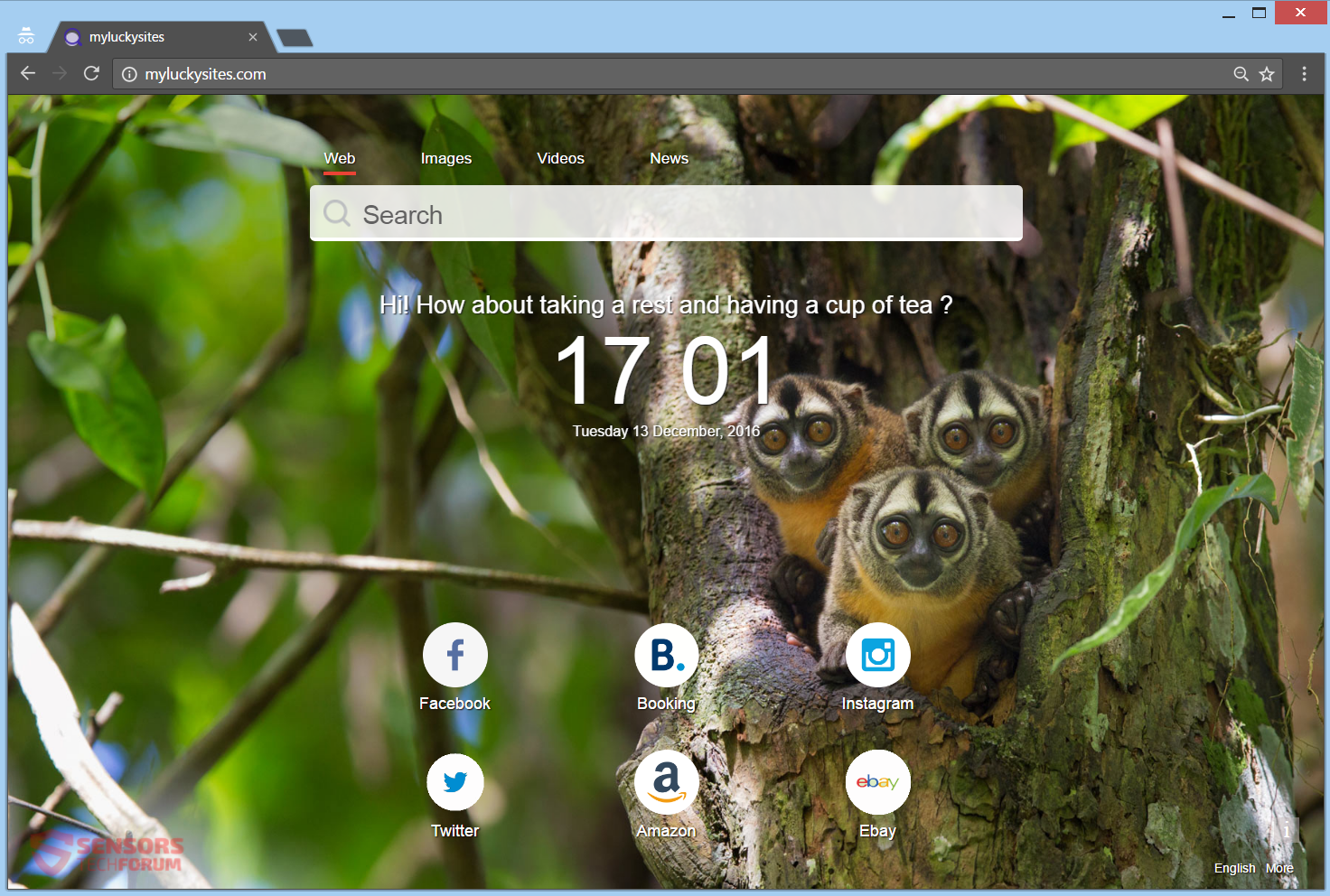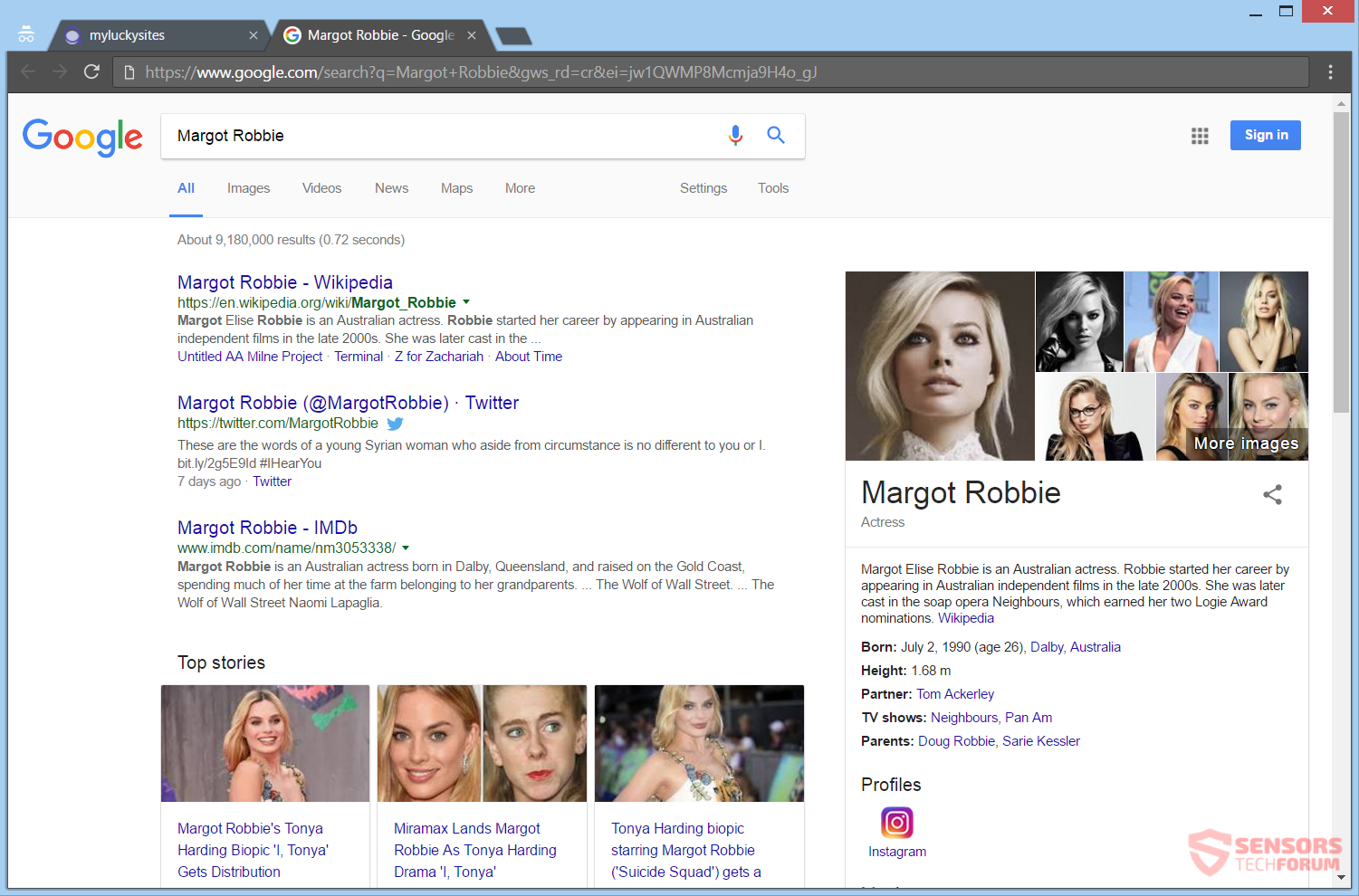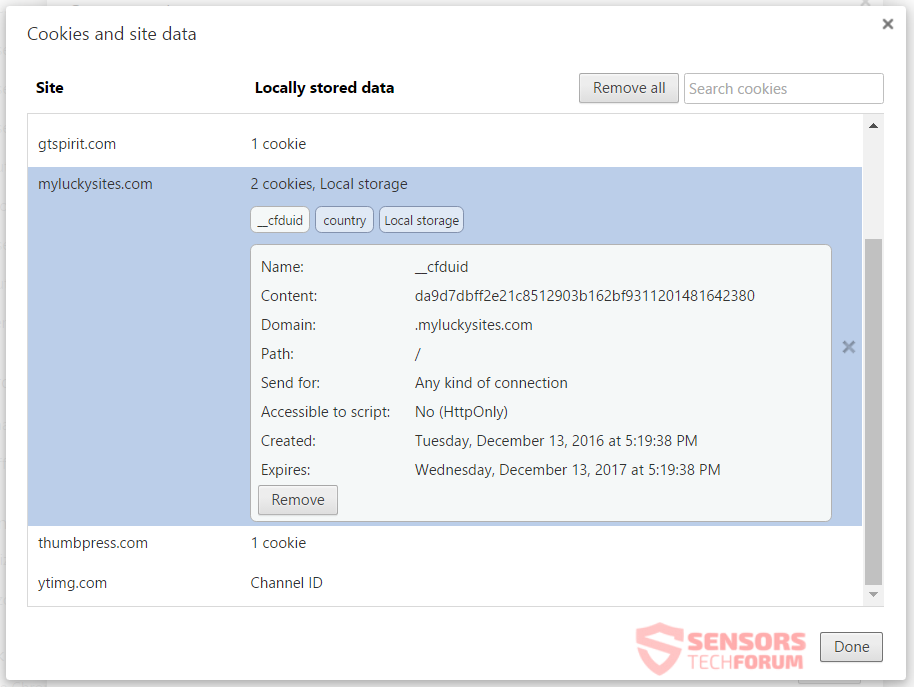MyLuckySites.com er webadressen på en hjemmeside, og også en formodet søgemaskine. Det er faktisk en browser hijacker omdirigering. Hjemmesiden ønsker at gøre det indtryk, at i en slags business tilhørsforhold med Google, især når dens søgefeltet omdirigerer til den velkendte søgemaskine. Den flykaprer omdirigerer dig og kunne vise sponsorerede reklamer eller indhold svarende til den, mens du surfer med MyLuckySites.com. Den flykaprer kan ændre hjemmesiden, ny fane, og søgemaskinen dine browsere. For at fjerne alle omdirigeringer, annoncer og flykaprer selv, bør du læse hele artiklen.

Trussel Summary
| Navn | MyLuckySites.com |
| Type | Browser Hijacker, PUP |
| Kort beskrivelse | Hver browser program, som du ejer, kan blive berørt. Den flykaprer vil omdirigere dig og kunne vise flere reklamer. |
| Symptomer | Browser indstillinger, der kan ændres, er hjemmesiden, standard søgemaskine og den nye fane. |
| Distributionsmetode | Freeware installationer, Bundtede pakker |
| Værktøj Detection |
Se, om dit system er blevet påvirket af malware
Hent
Værktøj til fjernelse af malware
|
| Brugererfaring | Tilmeld dig vores forum at diskutere MyLuckySites.com. |

MyLuckySites.com - Distribution måder
MyLuckySites.com er en flykaprer, der kan fordeles ved hjælp af forskellige måder. En af disse er ved hjælp af tredjeparts installation opsætninger. Sådanne opsætninger kan blive inde bundtet applikationer og freeware, der er designet til at installere yderligere komponenter som standard forudindstillet. Normalt det sker uden din viden om det. Du har måske prøvet at installere en video konverter eller gratis software og fik dine browserindstillinger ændret af flykaprer. Undgå uønskede programmer som disse i at installere på din computer er doable, hvis du kan finde en Brugerdefineret eller Avanceret indstillingsmenuen.
MyLuckySites.com kunne distribueres via andre måder, samt. Disse metoder omfatter typisk en browser udvidelse eller en add-on, der installeres på din browser programmer. Flere distributionsmetoder udnytte reklamer, såsom bannere, pop-ups, pop-unders, og omdirigere links. Målrettet indhold, herunder sponsoreret reklamer på tvivlsomme hjemmesider kunne sprede flykaprer yderligere. Disse websteder kan partnerskab op eller tilknyttet MyLuckySites.com på en måde. Følgende browsere kan påvirkes: Google Chrome, Internet Explorer, Safari og Mozilla Firefox.

MyLuckySites.com - Oversigt
MyLuckySites.com er webadressen på en hjemmeside, der er en formodet søgemaskine. Det er faktisk en browser hijacker, der omdirigerer dig. Du kunne opleve mere end én omdirigering og vidne målrettet indhold indlæses fra sine søgeresultater. Den vigtigste hjemmeside side vises lige her nedenfor i skærmbilledet:
MyLuckySites.com er en browser flykaprer og vil omdirigere dig og vise forskellige former for reklamer, når du forsøger at henkastet surfe på internettet via det. Søgeresultaterne vil indlæse en omdirigering, som næsten altid fører til den Google søgemaskine. Søgningen henvendelser, du foretager vil sende oplysninger til servere tilsluttet denne hijacker. Den side, der vises over dette stykke vil erstatte hjemmesiden, ny fane og standardsøgemaskine for hver browser du bruger. Tilføjelser, der er knyttet til kapringen software kunne findes på internettet, har lignende browserkapring kapaciteter som omdirigering.
Der findes forskellige typer af links på forsiden af hjemmesiden. De fører til sociale netværkstjenester, og få andre hjemmesider, der er annonceret på denne måde. Afstå fra at klikke på dem, som links kunne ændres og føre til uønskede websteder eller reklamer.
Det billede, som er vist nedenunder dette stykke viser et eksempel på en søgeforespørgsel, foretaget på MyLuckySites.com søgemaskine. Søgeresultaterne viser tjenesteydelser af Google bliver brugt. På denne måde, den flykaprer forsøger at narre dig. Det vil filtrere hver søgeforespørgsel, som du gør. Således, alt det, du skriver i, vil blive overtaget af det.
Men inden da, der er en omdirigering til serverne i flykaprer, som du kan se nedenfor:
Hjemmesiden kunne vise forskellige reklamer på tværs af websider, du besøger, og omdirigeringer der kan fylde din computer system med browser cookies, der sporer dig. Flere sporingsteknologier kunne have været brugt, samt. Vær forsigtig med de oplysninger, du giver på disse søgninger, især dem der er forbundet med MyLuckySites.com. Afstå fra at klikke på links og reklamer, fordi der også opnået data om det.
Den Fortrolighedspolitik af MyLuckySites.com hjemmeside ikke findes eller ikke kan ses på hjemmesiden. Det er heller ikke på nogen anden websider, du ender under brug af flykaprer. Det er ikke overraskende, kommer fra en søgemaskine, der er ikke-legitimt. Politikken kan stadig blive sat et eller andet sted, men skjult for offentlighedens øjne. Hjemmesiden bruger cookies, der bruges til at spore dig såvel som din online-aktivitet. Du kan se et screenshot med dokumentation nedenfor:
Datoen for de fleste cookies udløbsdato er sat til år 2017, og nogle til år 2018, dating et eller to år fra den aktuelle dato, henholdsvis. Hjemmesiden er ved hjælp af disse cookies med det formål at spionage dig og sporing af dine online vaner og interesser. En stor mulighed foreligger af webstedet ved hjælp af andre tracking-teknologier, for. Via browser cookies, masser af oplysningerne kan samles om dig.
Her er en liste over hjemmesider cookies skubbet af denne browser hijacker:
- gtspirit.com
- myluckysites.com
- thumbpress.com
- ytimg.com
Hvert stykke information, der kan indsamles, kunne omfatte personlige oplysninger, så som din nuværende geografiske placering og adresser – IP, e-mail, fysisk adresse. Alt, hvad du lægger ind i MyLuckySites.com søgeside er data, som vil blive erhvervet, herunder dit navn, telefonnummer, bank legitimationsoplysninger etc. Det er så meget mere grund til at være på vagt over for hjemmesider som denne.
En masse andre teknologier, som kan sættes til at bruge udover cookies, indhente tekniske oplysninger for det meste. Disse teknologier omfatter klare GIF'er, pixel tags, Web-beacons og mere. Bemærk, at åbning steder af ukendte oprindelse og interagere med sådanne steder kan resultere i informationsindsamling. Glem ikke, at når du bliver omdirigeret til forskellige hjemmesider, de vil sandsynligvis forsøge at spore dig, samt.

Fjern MyLuckySites.com Helt
At fjerne MyLuckySites.com manuelt fra din computer, følge instruktionerne trin-for-trin fjernelse leveres nedenfor. Hvis den manuelle fjernelse ikke slippe af med den flykaprer omdirigering og dens filer helt, du skal søge efter og fjerne eventuelle rester med en avanceret anti-malware værktøj. En sådan ansøgning kan holde din computer sikker i fremtiden.
- Vinduer
- Mac OS X
- Google Chrome
- Mozilla Firefox
- Microsoft Edge
- Safari
- Internet Explorer
- Stop push-pop op-vinduer
Sådan fjernes MyLuckySites.com fra Windows.
Trin 1: Scan efter MyLuckySites.com med SpyHunter Anti-Malware Tool



Trin 2: Start din pc i fejlsikret tilstand





Trin 3: Afinstaller MyLuckySites.com og relateret software fra Windows
Afinstaller Steps til Windows 11



Afinstaller Steps til Windows 10 og ældre versioner
Her er en metode i nogle få nemme trin, der bør være i stand til at afinstallere de fleste programmer. Uanset om du bruger Windows 10, 8, 7, Vista eller XP, disse skridt vil få arbejdet gjort. At trække det program eller dets mappe til papirkurven kan være en meget dårlig beslutning. Hvis du gør det, stumper og stykker af programmet er efterladt, og det kan føre til ustabile arbejde på din PC, fejl med filtypen foreninger og andre ubehagelige aktiviteter. Den rigtige måde at få et program fra din computer er at afinstallere det. For at gøre dette:


 Følg anvisningerne ovenfor, og du vil afinstallere de fleste programmer.
Følg anvisningerne ovenfor, og du vil afinstallere de fleste programmer.
Trin 4: Rens eventuelle registre, Created by MyLuckySites.com on Your PC.
De normalt målrettede registre af Windows-maskiner er følgende:
- HKEY_LOCAL_MACHINE Software Microsoft Windows CurrentVersion Run
- HKEY_CURRENT_USER Software Microsoft Windows CurrentVersion Run
- HKEY_LOCAL_MACHINE Software Microsoft Windows CurrentVersion RunOnce
- HKEY_CURRENT_USER Software Microsoft Windows CurrentVersion RunOnce
Du kan få adgang til dem ved at åbne Windows Registry Editor og slette eventuelle værdier, oprettet af MyLuckySites.com der. Dette kan ske ved at følge trinene nedenunder:


 Tip: For at finde en virus-skabt værdi, du kan højreklikke på det og klikke "Modificere" at se, hvilken fil det er indstillet til at køre. Hvis dette er virus fil placering, fjerne værdien.
Tip: For at finde en virus-skabt værdi, du kan højreklikke på det og klikke "Modificere" at se, hvilken fil det er indstillet til at køre. Hvis dette er virus fil placering, fjerne værdien.
Video Removal Guide for MyLuckySites.com (Vinduer).
Slip af med MyLuckySites.com fra Mac OS X.
Trin 1: Uninstall MyLuckySites.com and remove related files and objects





Din Mac vil så vise dig en liste over emner, starte automatisk når du logger ind. Kig efter eventuelle mistænkelige apps, der er identiske med eller ligner MyLuckySites.com. Tjek den app, du ønsker at stoppe i at køre automatisk, og vælg derefter på Minus ("-") ikonet for at skjule det.
- Gå til Finder.
- I søgefeltet skriv navnet på den app, du vil fjerne.
- Over søgefeltet ændre to rullemenuerne til "System Files" og "Er Inkluderet" så du kan se alle de filer, der er forbundet med det program, du vil fjerne. Husk på, at nogle af filerne kan ikke være relateret til den app, så være meget forsigtig, hvilke filer du sletter.
- Hvis alle filerne er relateret, hold ⌘ + A knapperne til at vælge dem og derefter køre dem til "Affald".
I tilfælde af at du ikke kan fjerne MyLuckySites.com via Trin 1 over:
I tilfælde af at du ikke finde virus filer og objekter i dine programmer eller andre steder, vi har vist ovenfor, kan du manuelt søge efter dem i bibliotekerne i din Mac. Men før du gør dette, læs den fulde ansvarsfraskrivelse nedenfor:



Du kan gentage den samme procedure med den følgende anden Bibliotek mapper:
→ ~ / Library / LaunchAgents
/Bibliotek / LaunchDaemons
Tip: ~ er der med vilje, fordi det fører til flere LaunchAgents.
Trin 2: Scan for and remove MyLuckySites.com files from your Mac
Når du står over for problemer på din Mac som følge af uønskede scripts og programmer såsom MyLuckySites.com, den anbefalede måde at eliminere truslen er ved hjælp af en anti-malware program. SpyHunter til Mac tilbyder avancerede sikkerhedsfunktioner sammen med andre moduler, der forbedrer din Mac's sikkerhed og beskytter den i fremtiden.
Video Removal Guide for MyLuckySites.com (Mac)
Fjern MyLuckySites.com fra Google Chrome.
Trin 1: Start Google Chrome, og åbn dropmenuen

Trin 2: Flyt markøren hen over "Værktøj" og derefter fra den udvidede menu vælge "Udvidelser"

Trin 3: Fra den åbnede "Udvidelser" Menuen lokalisere den uønskede udvidelse og klik på dens "Fjerne" knap.

Trin 4: Efter udvidelsen er fjernet, genstarte Google Chrome ved at lukke det fra den røde "X" knappen i øverste højre hjørne, og starte den igen.
Slet MyLuckySites.com fra Mozilla Firefox.
Trin 1: Start Mozilla Firefox. Åbn menuen vindue:

Trin 2: Vælg "Add-ons" ikon fra menuen.

Trin 3: Vælg den uønskede udvidelse og klik "Fjerne"

Trin 4: Efter udvidelsen er fjernet, genstarte Mozilla Firefox ved at lukke det fra den røde "X" knappen i øverste højre hjørne, og starte den igen.
Afinstaller MyLuckySites.com fra Microsoft Edge.
Trin 1: Start Edge-browser.
Trin 2: Åbn drop-menuen ved at klikke på ikonet i øverste højre hjørne.

Trin 3: Fra drop-menuen vælg "Udvidelser".

Trin 4: Vælg den formodede ondsindede udvidelse, du vil fjerne, og klik derefter på tandhjulsikonet.

Trin 5: Fjern den ondsindede udvidelse ved at rulle ned og derefter klikke på Afinstaller.

Fjern MyLuckySites.com fra Safari
Trin 1: Start Safari-appen.
Trin 2: Efter at holde musen markøren til toppen af skærmen, klik på Safari-teksten for at åbne dens rullemenu.
Trin 3: Fra menuen, Klik på "Indstillinger".

Trin 4: Efter at, vælg fanen 'Udvidelser'.

Trin 5: Klik én gang på udvidelse, du vil fjerne.
Trin 6: Klik på 'Afinstaller'.

Et pop-up vindue vises beder om bekræftelse til at afinstallere forlængelsen. Vælg 'Fjern' igen, og MyLuckySites.com vil blive fjernet.
Fjern MyLuckySites.com fra Internet Explorer.
Trin 1: Start Internet Explorer.
Trin 2: Klik på tandhjulsikonet mærket 'Værktøjer' for at åbne drop-menuen og vælg 'Administrer tilføjelser'

Trin 3: I vinduet 'Administrer tilføjelser'.

Trin 4: Vælg den udvidelse, du vil fjerne, og klik derefter på 'Deaktiver'. Et pop-up vindue vises for at informere dig om, at du er ved at deaktivere den valgte udvidelse, og nogle flere tilføjelser kan være deaktiveret så godt. Lad alle boksene kontrolleret, og klik på 'Deaktiver'.

Trin 5: Efter den uønskede udvidelse er blevet fjernet, genstart Internet Explorer ved at lukke den fra den røde 'X'-knap i øverste højre hjørne, og start den igen.
Fjern push-meddelelser fra dine browsere
Sluk for push-meddelelser fra Google Chrome
Sådan deaktiveres push-meddelelser fra Google Chrome-browseren, Følg nedenstående trin:
Trin 1: Gå til Indstillinger i Chrome.

Trin 2: I Indstillinger, Vælg "Avancerede indstillinger":

Trin 3: Klik på “Indstillinger for indhold":

Trin 4: Åbn “underretninger":

Trin 5: Klik på de tre prikker, og vælg Bloker, Rediger eller fjern muligheder:

Fjern Push Notifications på Firefox
Trin 1: Gå til Firefox-indstillinger.

Trin 2: Gå til "Indstillinger", skriv "notifikationer" i søgefeltet, og klik "Indstillinger":

Trin 3: Klik på "Fjern" på ethvert websted, hvor du ønsker, at meddelelser er væk, og klik på "Gem ændringer"

Stop push-meddelelser på Opera
Trin 1: I opera, presse ALT+P for at gå til Indstillinger.

Trin 2: I Indstilling af søgning, skriv "Indhold" for at gå til Indholdsindstillinger.

Trin 3: Åbn underretninger:

Trin 4: Gør det samme som du gjorde med Google Chrome (forklaret nedenfor):

Fjern Push-underretninger på Safari
Trin 1: Åbn Safari-indstillinger.

Trin 2: Vælg det domæne, hvorfra du kan lide pop-op-pop op, og skift til "Nægte" fra "Give lov til".
MyLuckySites.com-FAQ
What Is MyLuckySites.com?
The MyLuckySites.com threat is adware or browser omdirigering virus.
Det kan gøre din computer langsommere og vise reklamer. Hovedideen er, at dine oplysninger sandsynligvis bliver stjålet, eller at der vises flere annoncer på din enhed.
Skaberne af sådanne uønskede apps arbejder med ordninger for betaling pr. Klik for at få din computer til at besøge risikable eller forskellige typer websteder, der kan generere dem midler. Dette er grunden til, at de ikke engang er ligeglade med, hvilke typer websteder der vises på annoncerne. Dette gør deres uønskede software indirekte risikabelt for dit operativsystem.
What Are the Symptoms of MyLuckySites.com?
Der er flere symptomer at se efter, når denne særlige trussel og også uønskede apps generelt er aktive:
Symptom #1: Din computer kan blive langsom og generelt have dårlig ydeevne.
Symptom #2: Du har værktøjslinjer, tilføjelser eller udvidelser på dine webbrowsere, som du ikke kan huske at have tilføjet.
Symptom #3: Du ser alle typer annoncer, som annoncesupporterede søgeresultater, pop op-vinduer og omdirigeringer vises tilfældigt.
Symptom #4: Du ser installerede apps på din Mac køre automatisk, og du kan ikke huske at have installeret dem.
Symptom #5: Du ser mistænkelige processer køre i din Jobliste.
Hvis du ser et eller flere af disse symptomer, så anbefaler sikkerhedseksperter, at du tjekker din computer for virus.
Hvilke typer uønskede programmer findes der?
Ifølge de fleste malware-forskere og cybersikkerhedseksperter, de trusler, der i øjeblikket kan påvirke din enhed, kan være useriøs antivirus-software, adware, browser hijackers, klikkere, falske optimizere og enhver form for PUP'er.
Hvad skal jeg gøre, hvis jeg har en "virus" like MyLuckySites.com?
Med få enkle handlinger. Først og fremmest, det er bydende nødvendigt, at du følger disse trin:
Trin 1: Find en sikker computer og tilslut det til et andet netværk, ikke den, som din Mac blev inficeret i.
Trin 2: Skift alle dine passwords, fra dine e-mail-adgangskoder.
Trin 3: Aktiver to-faktor-autentificering til beskyttelse af dine vigtige konti.
Trin 4: Ring til din bank til ændre dine kreditkortoplysninger (hemmelig kode, etc.) hvis du har gemt dit kreditkort til nethandel eller har lavet online aktiviteter med dit kort.
Trin 5: Sørg for at ring til din internetudbyder (Internetudbyder eller operatør) og bed dem om at ændre din IP-adresse.
Trin 6: Skift din Wi-Fi-adgangskode.
Trin 7: (Valgfri): Sørg for at scanne alle enheder, der er tilsluttet dit netværk for vira, og gentag disse trin for dem, hvis de er berørt.
Trin 8: Installer anti-malware software med realtidsbeskyttelse på alle enheder, du har.
Trin 9: Prøv ikke at downloade software fra websteder, du ikke ved noget om, og hold dig væk fra websteder med lav omdømme i almindelighed.
Hvis du følger disse anbefalinger, dit netværk og alle enheder bliver betydeligt mere sikre mod enhver trussel eller informationsinvasiv software og også være virusfri og beskyttet i fremtiden.
How Does MyLuckySites.com Work?
Når det er installeret, MyLuckySites.com can indsamle data ved brug af trackere. Disse data handler om dine web-browsing-vaner, såsom de websteder, du besøger, og de søgetermer, du bruger. Det bruges derefter til at målrette dig med annoncer eller til at sælge dine oplysninger til tredjeparter.
MyLuckySites.com can also download anden skadelig software til din computer, såsom virus og spyware, som kan bruges til at stjæle dine personlige oplysninger og vise risikable annoncer, der kan omdirigere til virussider eller svindel.
Is MyLuckySites.com Malware?
Sandheden er, at PUP'er (adware, browser hijackers) er ikke vira, men kan være lige så farligt da de muligvis viser dig og omdirigerer dig til malware-websteder og svindelsider.
Mange sikkerhedseksperter klassificerer potentielt uønskede programmer som malware. Dette er på grund af de uønskede virkninger, som PUP'er kan forårsage, såsom at vise påtrængende annoncer og indsamle brugerdata uden brugerens viden eller samtykke.
About the MyLuckySites.com Research
Indholdet udgiver vi på SensorsTechForum.com, this MyLuckySites.com how-to removal guide included, er resultatet af omfattende forskning, hårdt arbejde og vores teams hengivenhed for at hjælpe dig med at fjerne det specifikke, adware-relateret problem, og gendan din browser og computersystem.
How did we conduct the research on MyLuckySites.com?
Bemærk venligst, at vores forskning er baseret på uafhængig undersøgelse. Vi er i kontakt med uafhængige sikkerhedsforskere, takket være, at vi modtager daglige opdateringer om den seneste malware, adware, og browser hijacker definitioner.
Endvidere, the research behind the MyLuckySites.com threat is backed with VirusTotal.
For bedre at forstå denne online trussel, Se venligst følgende artikler, som giver kyndige detaljer.